Win7交互式登录设置Win7登录界面提示语自定方式
来源:Win7之家
时间:2023-08-18 15:03:55 488浏览 收藏
小伙伴们对文章编程感兴趣吗?是否正在学习相关知识点?如果是,那么本文《Win7交互式登录设置Win7登录界面提示语自定方式》,就很适合你,本篇文章讲解的知识点主要包括。在之后的文章中也会多多分享相关知识点,希望对大家的知识积累有所帮助!
如今许多用户都是会对自身的计算机开展差异化的设置,尤其是在启动登录界面上,有一些用户想为自己的电脑上登录界面再加上提示语,可是又不知如何设置,因此小编就给各位提供了win7登录界面提示语自定方式。
Win7登录界面提示语自定方式
1、按Win+R键盘快捷键,打开运行,并键入:gpedit.msc,明确或回车键开启当地组策略编辑器;
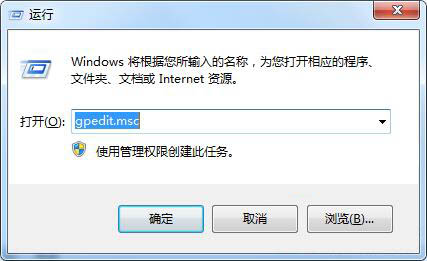
2、在当地组策略编辑器中,先后进行到:电脑主机配置-Windows设置-安全性设置-本地策略-安全选择项;
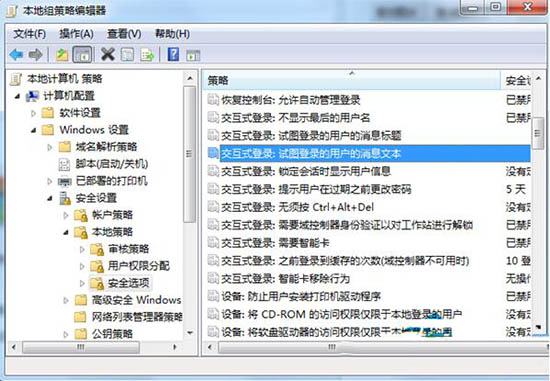
3、在页面右边寻找交互式登录:尝试登录的用户的信息文字和交互式登录:尝试登录的用户的新闻文章标题,然后各自双击鼠标他们,在弹出广告的输入框中导入自身要想设置的句子,最终点一下明确储存设置就可以。
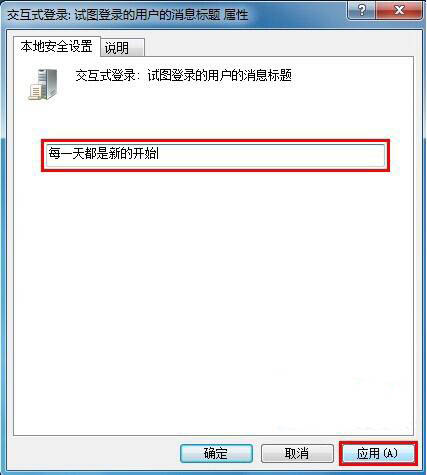
终于介绍完啦!小伙伴们,这篇关于《Win7交互式登录设置Win7登录界面提示语自定方式》的介绍应该让你收获多多了吧!欢迎大家收藏或分享给更多需要学习的朋友吧~golang学习网公众号也会发布文章相关知识,快来关注吧!
声明:本文转载于:Win7之家 如有侵犯,请联系study_golang@163.com删除
相关阅读
更多>
-
501 收藏
-
501 收藏
-
501 收藏
-
501 收藏
-
501 收藏
最新阅读
更多>
-
207 收藏
-
134 收藏
-
478 收藏
-
200 收藏
-
289 收藏
-
340 收藏
-
108 收藏
-
332 收藏
-
288 收藏
-
448 收藏
-
156 收藏
-
395 收藏
课程推荐
更多>
-

- 前端进阶之JavaScript设计模式
- 设计模式是开发人员在软件开发过程中面临一般问题时的解决方案,代表了最佳的实践。本课程的主打内容包括JS常见设计模式以及具体应用场景,打造一站式知识长龙服务,适合有JS基础的同学学习。
- 立即学习 543次学习
-

- GO语言核心编程课程
- 本课程采用真实案例,全面具体可落地,从理论到实践,一步一步将GO核心编程技术、编程思想、底层实现融会贯通,使学习者贴近时代脉搏,做IT互联网时代的弄潮儿。
- 立即学习 516次学习
-

- 简单聊聊mysql8与网络通信
- 如有问题加微信:Le-studyg;在课程中,我们将首先介绍MySQL8的新特性,包括性能优化、安全增强、新数据类型等,帮助学生快速熟悉MySQL8的最新功能。接着,我们将深入解析MySQL的网络通信机制,包括协议、连接管理、数据传输等,让
- 立即学习 500次学习
-

- JavaScript正则表达式基础与实战
- 在任何一门编程语言中,正则表达式,都是一项重要的知识,它提供了高效的字符串匹配与捕获机制,可以极大的简化程序设计。
- 立即学习 487次学习
-

- 从零制作响应式网站—Grid布局
- 本系列教程将展示从零制作一个假想的网络科技公司官网,分为导航,轮播,关于我们,成功案例,服务流程,团队介绍,数据部分,公司动态,底部信息等内容区块。网站整体采用CSSGrid布局,支持响应式,有流畅过渡和展现动画。
- 立即学习 485次学习
